怎样把win10日历放在桌面 win10电脑桌面日历怎么设置
更新时间:2021-07-23 17:13:23作者:zhong
最近有win10用户提出说想把日历放在桌面上,这样的话看日期就很方便了,不然的话还要把鼠标放在右下角时间上才可以看到,那么怎样把win10日历放在桌面呢,方法很简单不难,下面小编给大家分享win10日历放在桌面设置的方法。
推荐系统:win10纯净版64位免激活
解决方法:
1、网上搜索下载并安装“Desktop Gadgets Installer”工具软件。
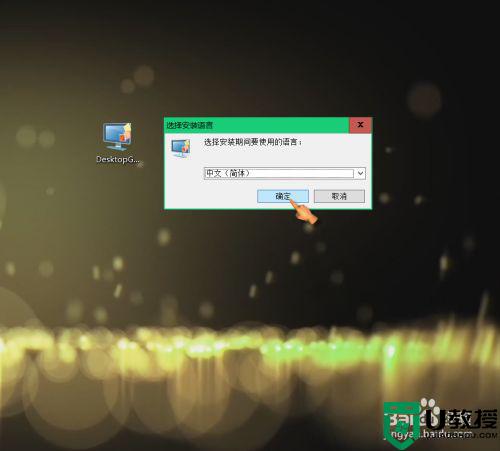
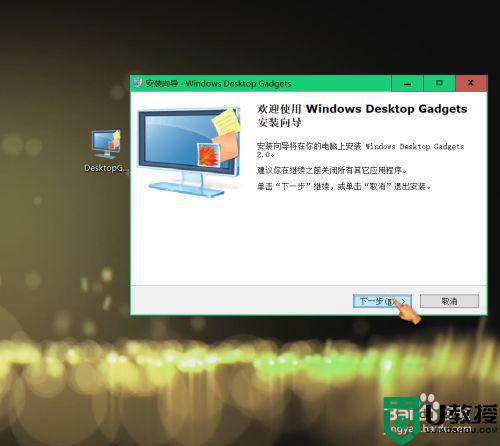
2、右键点击空白桌面,找到“小工具(G)",点击进入小工具界面。
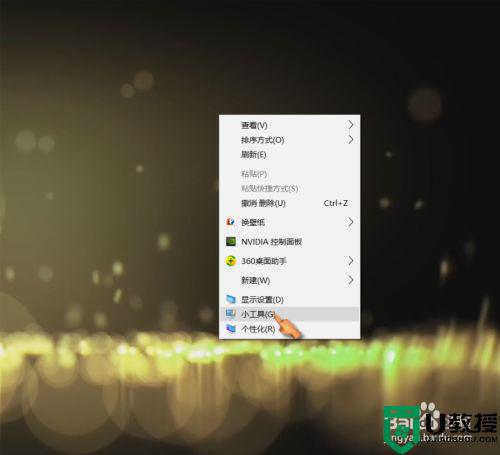
3、双击”日历“,桌面可显示日历。
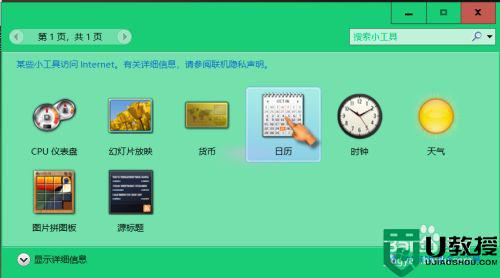
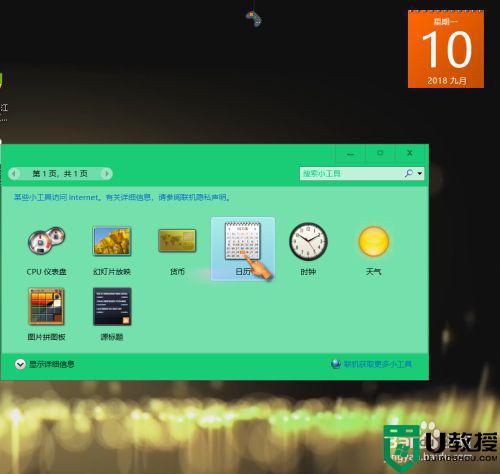
4、点击拖动日历,可自由拖动至合适位置;点击较大尺寸,可切换日历尺寸。
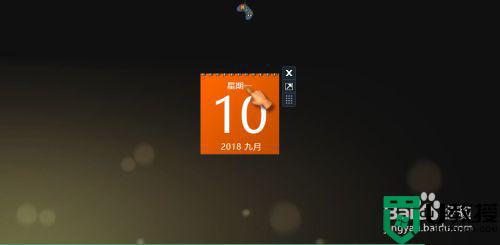
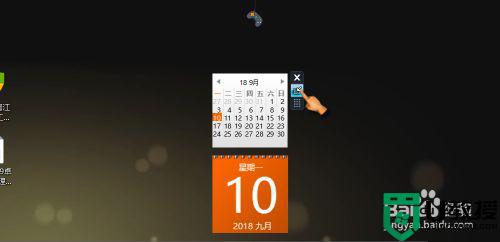
5、双击”时钟工具“,桌面可显示时间。
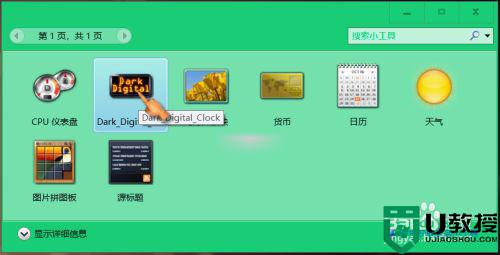
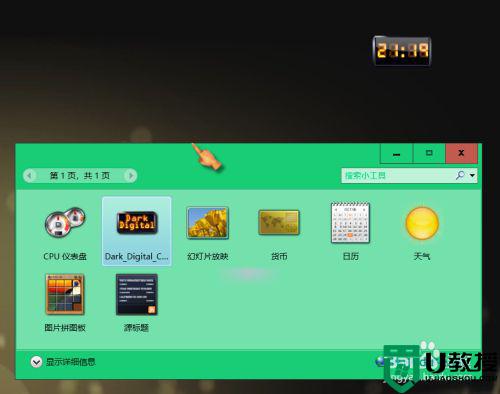
6、点击拖动时钟,可自由拖动至合适位置。
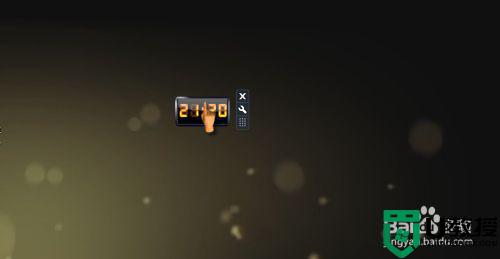
以上就是win10日历放在桌面设置的方法,有要把日历放在桌面的,可以按上面的方法来进行设置。
怎样把win10日历放在桌面 win10电脑桌面日历怎么设置相关教程
- 怎么把win10的日历放在桌面 win10怎么设置桌面日历
- 怎样在win10中设置日历隐私 win10桌面日历隐私如何设置
- 桌面日历怎么设置显示win10 win10电脑桌面显示日历的步骤
- 怎么在win10桌面显示日历 如何在win10桌面上显示日历
- 怎么把日历显示在电脑桌面win10 win10怎样在电脑桌面添加日历
- 能否让win10日历显示在桌面 win10日历怎么显示在桌面上
- win10日历怎么显示在桌面上 如何让win10日历显示在桌面
- w10桌面日历怎么调出 w10系统桌面日历设置方法
- 如何为桌面添加日历win10 win10桌面添加日历的操作步骤
- 如何为桌面添加日历win10 在win10桌面添加一个日历的设置方法
- Win11如何替换dll文件 Win11替换dll文件的方法 系统之家
- Win10系统播放器无法正常运行怎么办 系统之家
- 李斌 蔚来手机进展顺利 一年内要换手机的用户可以等等 系统之家
- 数据显示特斯拉Cybertruck电动皮卡已预订超过160万辆 系统之家
- 小米智能生态新品预热 包括小米首款高性能桌面生产力产品 系统之家
- 微软建议索尼让第一方游戏首发加入 PS Plus 订阅库 从而与 XGP 竞争 系统之家
热门推荐
win10系统教程推荐
- 1 window10投屏步骤 windows10电脑如何投屏
- 2 Win10声音调节不了为什么 Win10无法调节声音的解决方案
- 3 怎样取消win10电脑开机密码 win10取消开机密码的方法步骤
- 4 win10关闭通知弹窗设置方法 win10怎么关闭弹窗通知
- 5 重装win10系统usb失灵怎么办 win10系统重装后usb失灵修复方法
- 6 win10免驱无线网卡无法识别怎么办 win10无法识别无线网卡免驱版处理方法
- 7 修复win10系统蓝屏提示system service exception错误方法
- 8 win10未分配磁盘合并设置方法 win10怎么把两个未分配磁盘合并
- 9 如何提高cf的fps值win10 win10 cf的fps低怎么办
- 10 win10锁屏不显示时间怎么办 win10锁屏没有显示时间处理方法

